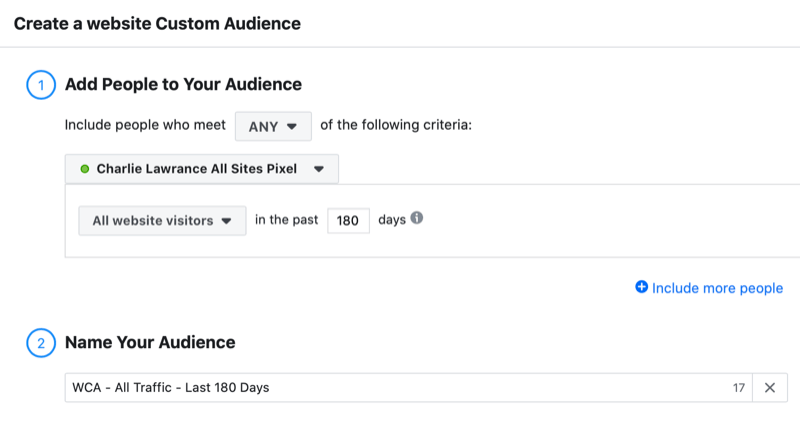Slik legger du til Twitter-attester på nettstedet ditt: Social Media Examiner
Twitter / / September 25, 2020
 Det som betyr noe for de fleste potensielle kunder er ikke hva du si om virksomheten din, men hva dine eksisterende kunder Må si.
Det som betyr noe for de fleste potensielle kunder er ikke hva du si om virksomheten din, men hva dine eksisterende kunder Må si.
Her er en enkel strategi for å hjelpe deg overbevise potensielle kunder om å bli kunder. Og det gjøres ved å legge inn Twitter-attester på nettstedet ditt.
Hvorfor vitnesbyrd har betydning
Når potensielle kunder sjekker ut virksomheten din på nettet, vil de se bevis på at du leverer det du lover. Det er viktig at du gi bevis for at du har fornøyde kunder.
Attester er kraftige fordi de kommer rett fra kundene dine med sine egne ord. Det er viktig deg legg til attester på nettstedet ditt. Du kan enkelt bruk tweets fra folk som sier gode ting om virksomheten din.
Hvorfor tweets gir gode attester
Tweets gir gode attester av flere grunner:
- De er kort, så de kommer raskt til poenget.
- Folk skriver dem i et øyeblikk av entusiasme, så de er det fylt med ros og spenning.
- De er skrevet for offentlig gjennomgang, slik at du ikke trenger å be om tillatelse til å bruke en tweet som attest.
Hva slags tweets gir gode kundevurderinger? De som har hele innholdet om virksomheten din, produktet eller tjenesten din.
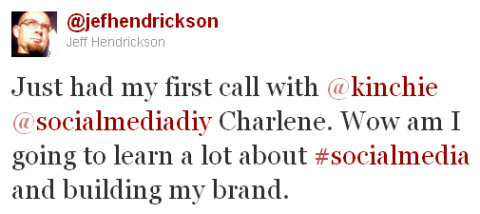
Bruk Twitter-favoritter til å vise attester
Twitter gjør det enkelt for bedriften din å fange opp og vise tweets når du merker dem som favoritter. For å få denne strategien til å fungere, må du bruk favoritter utelukkende til attester.
For å favorisere en tweet, hold musepekeren over tweetet. Twitter viser en liste over kommandoer som ikke er synlige før du holder markøren på tweeten. Finn alternativet Favoritt (stjerne) og klikk på det. Twitter legger til denne tweeten i listen over favoritt-tweets.
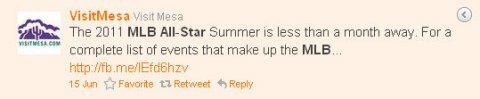
Twitter lar deg vise de siste favoritt-tweets på nettstedet eller bloggen din ved hjelp av en widget. Hver gang du markerer en ny favoritt-tweet, legger Twitter den automatisk til dine kundevurderinger.
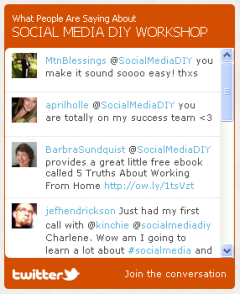
Hvordan lage dine attester Twitter-widget
Før du begynner å opprette Twitter-favoritt-widgeten din, trenger du denne informasjonen:
- Størrelsen på stedet for Twitter-widgeten på nettstedet ditt i piksler (høyde og bredde).
- Valgfritt: Hexkoden (for eksempel: # d34e01) for farger som brukes på nettstedet ditt for å tilpasse widgeten.
Du kan også trenge teknisk assistanse for å sette inn HTML-koden i bloggen eller nettstedet ditt.
Til lage og tilpasse widgeten din:
# 1: Twitter Widgets-siden
Velg widgets for nettstedet ditt på Twitter Widgets-side.
Klikk på Mitt nettsted.
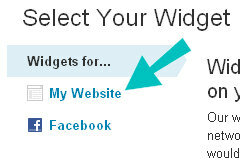
Klikk på Faves-widget.
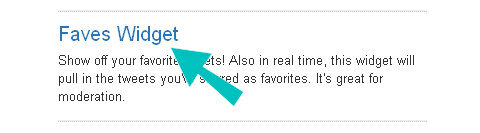
Forsikre deg om at du har favoritt noen tweets.
# 2: Tilpass widgetoverskriften
Til tilpasse widgeten din:
- Endre tittelen til hva folk sier om (eller noe lignende).
- Endre bildeteksten til firmanavnet ditt (om nødvendig).
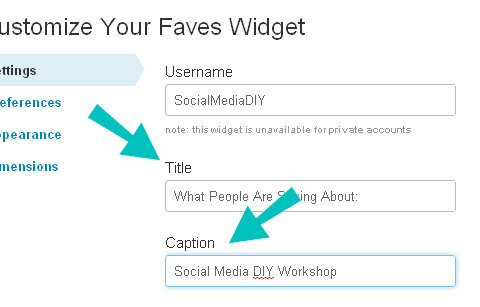
Klikk på Testinnstillinger for å se at endringene dine trer i kraft (om nødvendig). Til høyre viser Twitter widgeten din med favorittene og innstillingene dine.
Få YouTube Marketing Marketing - Online!

Vil du forbedre ditt engasjement og salg med YouTube? Bli med på den største og beste samlingen av YouTube-markedsføringseksperter når de deler sine velprøvde strategier. Du får trinnvis direktesendt instruksjon fokusert på YouTube-strategi, videooppretting og YouTube-annonser. Bli YouTube-markedsføringshelten for din bedrift og kunder når du implementerer strategier som gir dokumenterte resultater. Dette er et direkte online treningsarrangement fra vennene dine på Social Media Examiner.
KLIKK HER FOR DETALJER - SALG SLUTTER 22. SEPTEMBER!# 3: Tilpass widgetpreferansene dine
Klikk på Innstillinger. Twitter viser siden Tilpass dine favoritter-widgetinnstillinger. Denne siden lar deg tilpasse hvordan widgeten din fungerer. Velg alternativene du vil ha for widgeten din.
- Avstemning for nye resultater fortsetter å se etter nye tweets merket som en favoritt.
- Inkluder rullefelt lar deg legge til flere tweets enn det som passer inn i visningsområdet for widgeten.
- For å få listen til å bla gjennom tweets, velg Tidsintervall og Loop-resultater.
- Fjern merket for Vis tidsstempler for å fjerne datoen. (La dette være merket hvis du vil vise kundens attesterdatoer.)
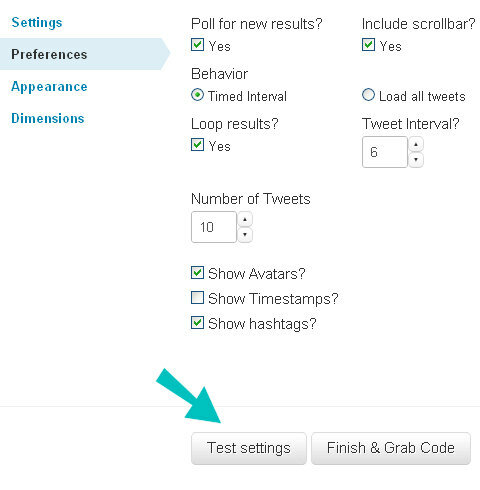
For å se effekten av alternativene dine, klikk på Testinnstillinger. Eksperimenter til widgeten fungerer slik du vil at den skal fungere på nettstedet ditt.
# 4: Tilpass widgeten til nettstedet ditt og merkevarefarger
Klikk Utseende. Twitter viser siden Tilpass din favoritt-widget-utseende.
Denne siden lar deg endre fargene som brukes i modulen din. Bruk heksekodene for sidefargene for å nøyaktig matche Twitter-widgeten din til nettstedet ditt.
Til endre en widgetfarge:
Klikk på fargeboksen ved siden av fargen du vil endre. Twitter viser et fargevalgvindu.
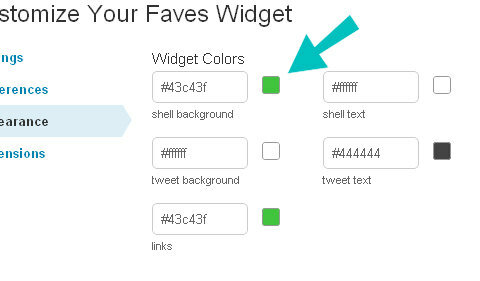
Skriv inn heksekoden for ønsket farge.
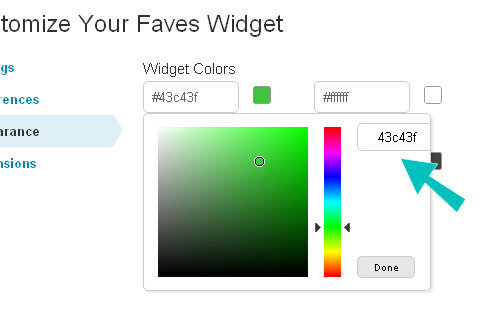
Klikk på Ferdig. Twitter oppdaterer fargeboksen og widgeteksemplet.
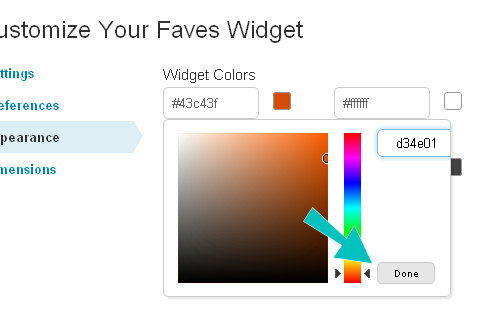
Klikk på Testinnstillinger for å se fargene dine (om nødvendig).
# 5: Tilpass widgeten din slik at den passer til plassen på nettstedet ditt
Klikk på Dimensjoner. Twitter viser siden Customize Your Faves Widget Dimensions.
Skriv inn høyden og bredden på den ferdige modulen i piksler.
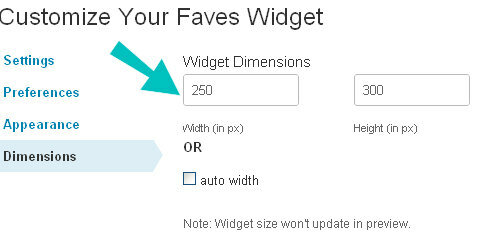
# 6: Fullfør Twitter Faves-widgeten din
Når du er ferdig med å tilpasse Twitter Faves-modulen din, klikker du på Fullfør og grip koden.
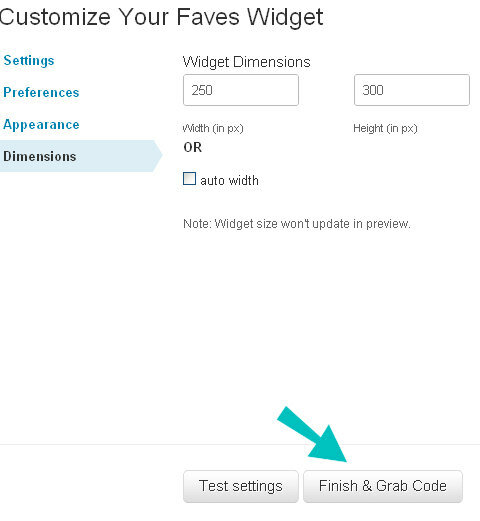
Twitter viser koden i en tekstboks midt på siden. Kopier og lim inn denne koden i en tekstfil for lagring, eller direkte inn på nettstedet ditt.
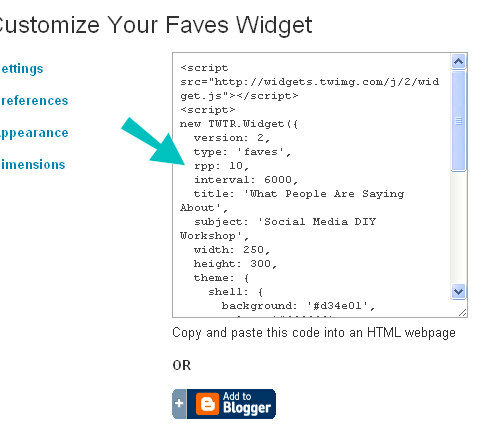
Tips: Når du forlater denne siden, går tilpasningsinnstillingene dine tapt. Lagre denne koden permanent ved å lagre den i en tekstfil, Microsoft Word-dokument eller et annet sted.
Nettstedet ditt bruker denne koden for å vise Twitter-widgeten din. Du setter inn koden på nettstedet ditt der du vil at Twitter-widgeten skal vises. Vanlige steder for Twitter-moduler inkluderer:
- Forsiden av nettstedet ditt. Sett kundevurderinger der nye besøkende enkelt kan finne dem.
- I bloggsidefeltet. Hvis nettstedet ditt får trafikk landing direkte på blogginnlegg, bør du vurdere å legge til Twitter-widgeten din i bloggsidefeltet.
- I bunnteksten på nettstedet ditt. Du kan justere høyden på Twitter-widgeten slik at den passer til bunnteksten din.
Når du installerer koden, vises Twitter-widgeten med en gang og viser dine nåværende favoritt-tweets. Når du merker nye tweets som favoritter, vises de også i widgeten.
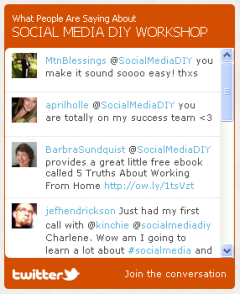
Det er din tur
Hva tror du? Har du brukt tweets som attester på nettstedet ditt? Har du prøvd Twitter Favorites Widget? Hvilken testimonialstrategi fungerer bra for din virksomhet? Legg igjen kommentarene i ruten nedenfor.